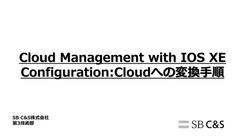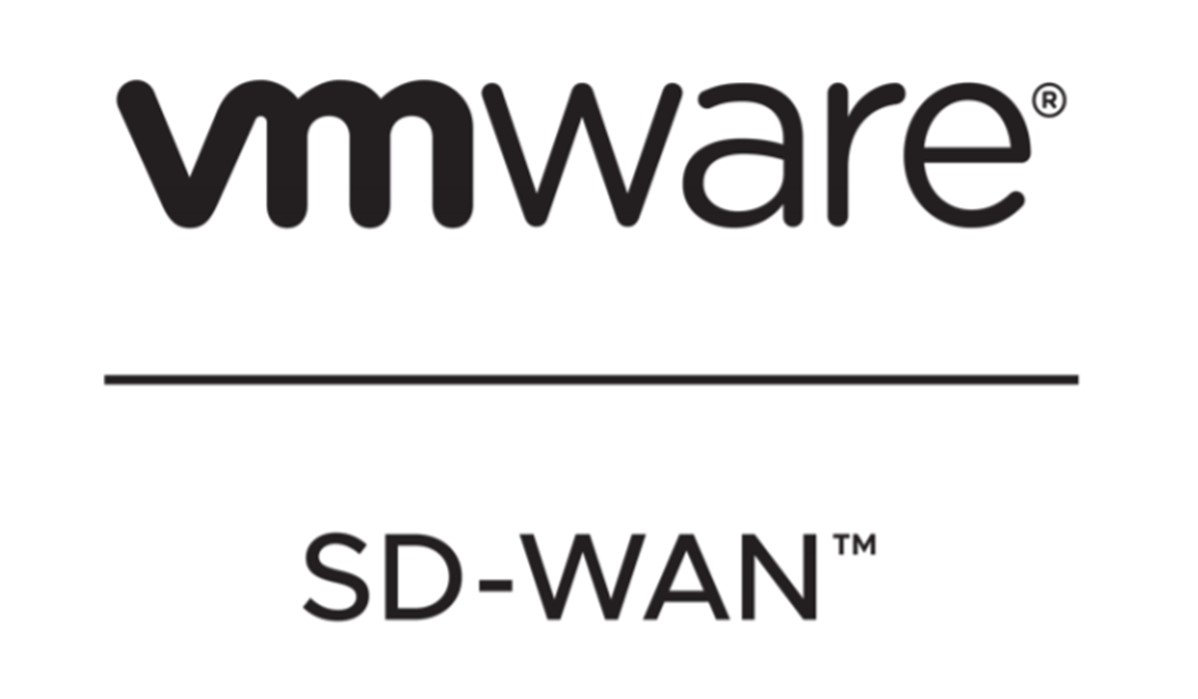
みなさま、こんにちは。 SB C&SでVMware SD-WAN の製品担当をしている、平田と申します。
この記事では、VMware SD-WAN とパブリッククラウドであるMicrosoft AzureのAzure Virtual WANを使ったマルチリージョン構成の接続についてご説明いたします。
はじめに
前回はVMware SD-WANとパブリッククラウドの接続手法についてのご説明と、VMware SD-WANとAWS Cloud WANを用いたAWSのマルチリージョン構成についてご紹介しました。
(AWS接続編の記事はこちら)
今回はVMware SD-WANとAzure Virtual WANを用いた、Microsoft Azureのマルチリージョン構成についてご紹介したいと思います。
※注
本記事はパブリッククラウドの一般的な知識及び、Amazon Web Services(AWS)とMicrosoft Azure(Azure)のネットワークとインスタンスの知識を有していることを前提としております。
VMware SD-WANとAzure Virtual WANとの接続イメージ
構成イメージは下記の通りです。
VMware SD-WANで構成されたオンプレ検証環境と、パブリッククラウドであるMicrosoft AzureをSD-WANオーバーレイで接続し、マルチリージョン接続であるAzure Virtual WANを使って別リージョンにあるネットワークと接続させます。
今回は検証環境にある動作確認PCから、Transit-vWANを経由しWorkload vNETにある疎通確認Serverへ通信確認ができることをゴールにします。
大まかな手順は下記になります。
- Azure環境(Transit-vWAN、Transit-HUB、Workload vNET)を作成
- SD-WAN OrchestratorからTransit-vWANにデプロイするEdgeを作成
- Azure Marketplaceから、仮想ネットワークアプライアンス(VMware SD-WAN in vWAN)であるEdgeをデプロイ
- Edgeデプロイ後にEdgeのルーティングを微調整
- 疎通確認
※オンプレ検証環境の作成は本記事では割愛します。
■補足
本手順は、下記を参考にしております。
・Deployment Guide for VMware SD-WAN in Virtual WAN Hub (82746)
https://kb.vmware.com/s/article/82746
・VMware SD-WAN と Azure Virtual WAN との連携
https://blogs.vmware.com/vmware-japan/2021/09/vmware-sd-wan_in_azure-vwan.html
Azure環境の作成
Azure環境の作成をします。Azureの構成は前回構成したAWSと違い、Virtual WANとVNetで成り立つシンプルな構成になります。構成図は上記の接続イメージ図を参考にしてください。
Virtual WAN及びハブをJapan Eastリージョンに作成、Workload vNET及び疎通確認ServerをUS Westリージョンに作成します。作成したハブとWorkload vNETを"仮想ネットワーク接続"でつなげることを忘れないようにしてください。
仮想Edgeのデプロイ
今回の構成のように、Azure Virtual WANで VMware SD-WAN Edgeをデプロイする際、デプロイするEdgeは2台(クラスタ構成を前提)になります。
VNetにデプロイするインスタンスと違っており、Azure Virtual WANにデプロイする専用のインスタンスが用意されております。このインスタンスは、Azure Virtual WANのハブの仮想ネットワークアプライアンスとしてデプロイするようになっており、2台のEdgeがデプロイかつVMware SD-WANのHUBを冗長する機能である、クラスタを使用する前提となっております。
はじめに、SD-WAN Orchestratorから、デプロイするEdgeを作成します。
上記にあるように、2台のEdgeを作成します。
以降のSD-WAN Edgeの設定は、1台目、2台目ともに同じ設定を行ってください。
本記事では表記上、1台分のみ記載しております。
次にインターフェイスの設定です。Azureの仮想Edgeでは、GE1(ルーテッド)、GE2(ルーテッド)のみ利用でき、その他のインターフェイス(GE3~GE8及びVLAN)は使うことができません。
GE1はWAN側になるため、WANオーバーレイを有効にし、NATダイレクトトラフィックを有効にします。
IPアドレス指定はDHCPにします。
GE2はLAN側になります。WANオーバーレイを無効、広報をON、NATダイレクトトラフィックをOFFにします。
IPアドレス指定はDHCPにします。
次に2台のEdgeを用いてクラスタ構成を組みます。
ネットワークサービス>Edgeクラスタから、2台のEdgeを選択します。
■補足
クラスタ構成を設定すると、Edgeのデバイス設定から下記のように表示されます。
SD-WAN Orchestratorでの作業は以上です。
次にAzure MarketplaceからEdge(仮想ネットワークアプライアンス)をデプロイします。
Azure Marketplaceから"VMware SD-WAN in vWAN"のサイトにアクセスし、"Get it Now"をクリックします。※VMware SD-WAN in vWANのリンクはこちらになります。リンク切れの際はご了承ください。
※VMware SD-WAN Virtual Edgeと違うため、検索の際は気を付けてください。
※先に進むにはAzureにサインインする必要があります。
Subscribeするユーザ情報の入力が求められます。必要事項を入力して"Continue"をクリックします。
先へ進むと、VMware SD-WAN in vWANのデプロイ画面に進みます。
Azureのリソースグループやリージョンの設定を行い次へ進みます。
展開するEdgeの設定になります。
説明がないパラメータは環境に合せて設定して先へ進み、作成してください。
BGP関連の設定は後ほど使用するため、必ず控えておく必要があります。
しばらくすると、Edgeのデプロイが完了します。
Edgeデプロイ後にEdgeのルーティングを微調整
Edgeのデプロイ後、SD-WAN OrchestratorからEdgeのルーティングを調整します。
まず、BGP neighborへのスタティック経路を作成します。
BGP neighborの宛先(IPアドレス)は、Edgeの展開時に控えたIPアドレスを使用します。
ネクストホップのIPアドレスは、リモート診断のARP Table Dump、GE2に挙がってくるアドレスを使用します。
次にBGPの設定を行います。
BGP neighborの宛先(IPアドレス)とASNは、Edgeの展開時に控えたIPアドレスを使用します。
疎通確認
オンプレ検証環境から、疎通確認Server宛てにPingを実行します。
オンプレ検証環境にあるPC(Wi-Fi接続)からpingによる疎通確認を取ることができました。
まとめ
今回はAzureのVirtual WANを使い、オンプレ検証環境と接続検証を実施しました。
Azureでは、AWS接続編でいうTransit VPCの位置付けにVirtual WANがある構成になるため、構成としてはシンプルなデザインで分かりやすかったと思います。
Virtual WANはVNetをマルチリージョンで接続できるAzureのネットワークサービスです。このサービスとVMware SD-WAN を組み合わせることで、様々なネットワーク要件を実現できるかと思います。
本記事は実現性の確認を目的としており、Azureの設定詳細・手順は記載しておりません。詳細の内容が知りたい方は弊社担当営業までご連絡ください。
次回は"VMware SD-WANとパブリッククラウドとのマルチクラウド・リージョン接続(マルチクラウド接続編)"として、AWSのCloud WANとAzureのVirtual WANをSD-WANで接続したマルチクラウド接続について、ご紹介していきたいと考えております。
製品情報はこちら
著者紹介

SB C&S株式会社
ICT事業本部 技術本部 技術統括部
第1技術部 1課
平田 裕介 - Yusuke Hirata -
VMware vExpert
NW機器メーカ、SIerでインフラエンジニアの経歴を経て、SB C&Sに入社。
SIer時代にサーバ仮想化と出会い、人生が大きく変わる。